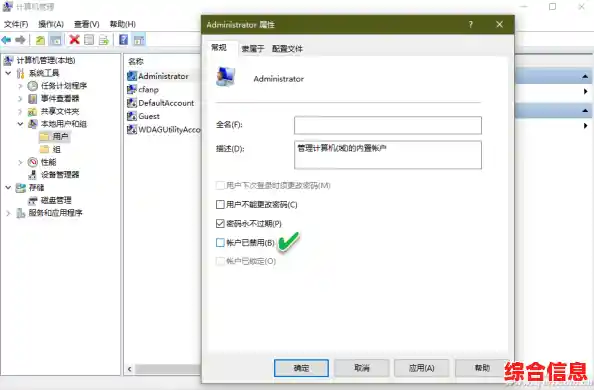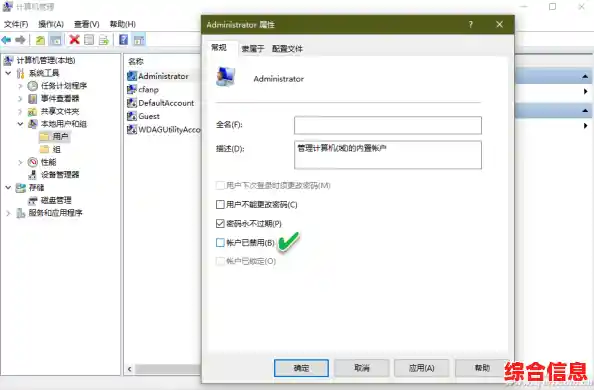最重要的一点是,直接进入C盘的“用户”文件夹,然后右键重命名那个以你用户名命名的文件夹,是绝对错误且危险的操作,这样做会导致系统找不到你的个人文件路径,从而引发大量程序错误、设置失效,甚至可能让你无法登录账户,正确的方法需要通过系统内置的管理工具和步骤来完成,整个过程需要耐心和仔细。
第一部分:更改用户文件夹名称的完整步骤
这个方法的核心是先创建一个具有管理员权限的新本地账户,然后从旧账户切换到新账户,最后删除旧账户,这样,新的用户文件夹名称就是你想要的名字了。
第一步:准备工作(非常重要!)
- 备份所有重要数据:这是最关键的一步,以防万一操作中出现任何意外,将桌面、文档、图片、视频等文件夹里的所有重要文件,复制到移动硬盘、U盘或云盘等安全的地方。
- 确保你知道当前管理员账户的密码:你将需要用它来操作。
- 准备好一个Microsoft账户的密码:如果你的当前账户是Microsoft账户登录的,你需要知道密码,如果是本地账户,可以忽略。
- 记录下你想要的新用户名:想好一个英文名称作为新的用户文件夹名,避免使用中文和特殊符号,以减少潜在的兼容性问题。
第二步:创建一个新的本地管理员账户
- 点击开始菜单,选择“设置”(齿轮图标)。
- 在设置窗口中,点击左侧的“账户”,然后选择右侧的“家庭和其他用户”。
- 在“其他用户”栏目下,点击“添加账户”。
- 在弹出的窗口中,选择“我没有这个人的登录信息”,然后在下一个页面选择“添加一个没有Microsoft账户的用户”。
- 你需要为这个新账户设置一个用户名(这就是你未来用户文件夹的名称,建议用纯英文)、密码以及密码提示问题,填写完毕后点击“下一步”。
- 账户创建成功后,它会显示在“其他用户”列表中,点击这个新账户,然后选择“更改账户类型”。
- 在弹出的下拉菜单中,将其从“标准用户”更改为“管理员”,然后点击“确定”,这样,你就拥有了一个具备完全操作权限的新管理员账户。
第三步:切换到新账户并迁移个人数据
- 点击屏幕左下角的开始菜单,点击你的当前用户头像,然后选择你刚刚创建的新管理员账户。
- 系统会注销当前账户并登录到新账户,第一次登录需要一些时间来初始化设置。
- 登录新账户后,你需要重新配置一些基本的Windows设置,比如隐私选项等。
- 现在开始迁移数据,打开文件资源管理器,进入路径:
C:\用户\,你会看到两个文件夹,一个是你的旧用户文件夹(名称是旧的),一个是你的新用户文件夹(名称是你刚起的)。
- 打开旧用户文件夹,你会看到里面有很多子文件夹,如“桌面”、“文档”、“图片”、“下载”等。
- 将这些文件夹里的所有内容(注意是文件夹里的文件,而不是文件夹本身),逐个复制到新用户文件夹对应的位置,把旧“桌面”里的所有快捷方式和文件,复制到新“桌面”文件夹里;把旧“文档”里的所有文件,复制到新“文档”文件夹里,以此类推。
- 注意:不要复制整个文件夹去覆盖,也不要复制那些隐藏的系统文件夹,如“AppData”,只复制你看得见的、存放个人数据的文件夹里的内容。
- 对于应用程序:大部分安装好的软件需要在新账户下重新安装,因为它们的一些配置信息存储在旧的用户配置文件中,少数绿色版软件可能可以直接运行。
第四步:将新账户关联到你的Microsoft账户(可选)
如果你希望新账户继续使用Microsoft账户登录,可以这样做:
- 在新账户的“设置” > “账户” > “你的信息”中。
- 点击“改用Microsoft账户登录”,然后按照提示输入你的Microsoft账户和密码进行验证,这样,这个本地管理员账户就升级为Microsoft账户了,同时用户文件夹名称保持不变。
第五步:删除旧账户
在确认新账户下所有数据都已迁移完毕,并且所有常用软件都能正常工作后,就可以删除旧账户了。
- 确保你正在使用新的管理员账户。
- 回到“设置” > “账户” > “家庭和其他用户”。
- 点击旧的用户账户,然后选择“删除”。
- 系统会询问你是否要保留该用户的文件。由于你已经手动备份和迁移了所有数据,为了彻底清理,建议选择“删除文件和账户”,这样,旧的用户文件夹及其所有内容会被系统安全地删除。
至此,你的用户文件夹名称就已经成功更改了。
第二部分:重要注意事项
- 应用程序设置丢失:这是最大的影响,几乎所有软件的个性化设置(如浏览器书签、保存的密码、办公软件的首选项等)都保存在旧的用户配置文件中,虽然你迁移了“文档”里的数据,但这些设置大多在隐藏的“AppData”文件夹里,不建议直接复制,容易出问题,你需要在新账户下重新配置这些软件,浏览器的书签可以通过导出/导入功能来迁移。
- 谨慎操作删除步骤:在点击“删除旧账户”前,务必反复确认所有重要文件都已经成功复制到新文件夹,并且可以正常打开,一旦删除,恢复起来会非常困难。
- 第三方软件风险:网上可能存在一些声称能直接修改用户文件夹路径的第三方工具,但使用它们有较高风险,可能导致系统不稳定,微软官方推荐的、最安全的方法就是创建新账户。
- 系统权限问题:在复制文件时,如果遇到“需要管理员权限”或“拒绝访问”的提示,可以尝试先获取文件夹的所有权,但操作要小心,最简单的方法是先跳过那些无法复制的文件,确保大部分数据迁移成功即可。
- 时间与耐心:整个过程,特别是数据迁移和软件重新设置,会花费不少时间,请确保你有充足的时间来完成,不要匆忙操作。
安全更改Win11用户文件夹名称是一个“迂回”的过程,通过新建账户来间接实现,虽然步骤稍多,但这是唯一能保证系统稳定和数据安全的方法,只要你严格按照步骤,并做好备份,就能成功完成。